Как исправить тени на фотографиях iPhone на iOS 17
Если вам не удастся взять под контроль тени, они испортят ваши снимки – в упор. Для тех, кто не знает этого термина в фотографии, под тенями подразумеваются темные области, где источник света перехватывается объектом. Что делает его ужасным злодеем для вашего изображения, так это способность менять интенсивность, форму и даже цвет, в результате чего даже ваш идеальный снимок выглядит уродливым. Но не волнуйтесь, iOS предлагает довольно простой способ исправить тени на фотографиях iPhone на iOS 17 или более поздней версии. Итак, хотите ли вы, чтобы ваше изображение выглядело очаровательно или хотите избавиться от темных участков, читайте дальше, чтобы начать!
Быстрый способ настроить тени на фотографии на iPhone
Во многих отношениях приложение Stock Photos значительно улучшилось с точки зрения редактирования фотографий. Будь то автоматическое улучшение снимка или точная настройка экспозиции, в нем есть целый ряд инструментов, которые позволят вам украсить ваши фотографии. Что касается скрытого фиксатора теней, он работает просто великолепно.
- Чтобы начать работу, откройте Приложение «Фотографии» на вашем iPhone.
- Теперь перейдите к изображению, на котором вы хотите отредактировать тени.
- Далее нажмите на Кнопка редактирования в правом верхнем углу экрана.
- После этого, проведите пальцем влево справат, чтобы раскрыть Кнопка тени и нажмите на него.
- Затем перетащите ползунок влево или вправо, чтобы идеально настроить тени на изображении.
- После того, как вы исправили изображение, обязательно нажмите на Сделанный в правом нижнем углу экрана, чтобы закончить.
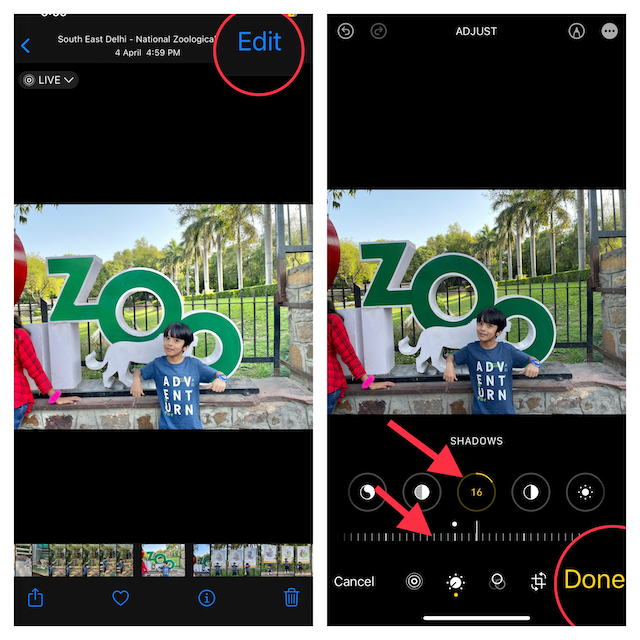
Вот и все! Вы исправили тени на этом конкретном изображении. Вы можете использовать этот самый инструмент для редактирования теней на любой фотографии на вашем iPhone. Так что никогда не упустите возможность использовать этот изящный инструмент в действии, когда возникнет необходимость.
Позже, если вы когда-нибудь захотите отменить все изменения, откройте изображение и нажмите кнопку «Изменить» в правом верхнем углу. После этого нажмите «Вернуть», а затем выберите «Вернуться к оригиналу».

Часто задаваемые вопросы
Вопрос 1. Почему на камере моего iPhone появляется тень?
Причин появления тени на камере вашего iPhone может быть несколько. Например, это может быть связано с наличием жидкости или пыли под объективом камеры. Кроме того, менее дружественные случаи также могут нести равную ответственность за эту проблему.
Вопрос 2. Есть ли приложение для удаления теней?
Да, есть несколько приложений для редактирования фотографий, которые позволяют удалять тени с изображения. Google Snapseed широко известен как одно из лучших приложений для редактирования фотографий, позволяющее избавиться от теней. Snapseed поставляется с удобным инструментом выбора, позволяющим с повышенной точностью настроить определенную область изображения.
Посмотрите это видео, если вы все еще сомневаетесь:
Читать далее: Как конвертировать живое фото в видео на iPhone в iOS 16





